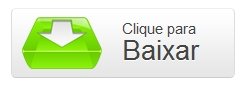Como adicionar funções secretas ao Windows

Se você já teve contato com o programa 7plus, com certeza viu o enorme potencial dele: são várias funções, com dezenas de possibilidades, cada uma configurável a um nível absurdamente profundo. Tanto que é provável que você não saiba nem o que metade delas faz. Por isso, o Baixaki preparou uma pequena aula, para que você consiga se achar em meio ao enorme formigueiro de opções desse aplicativo.
Pré-Requisitos
- Instalar o programa 7plus
Faça você mesmo
Ao acessar o “Settings” do programa, uma lista de opções é mostrada. Se você já suou frio ao ver isso, aqui vai uma má notícia: isso não é nem mesmo a ponta do iceberg. Do contrário, respire fundo e siga em frente.
Introduction
A primeira tela ao entrar nas configurações do programa é também a mais fácil de arrumar. Essa janela consiste em quatro opções com relação à inicialização do 7plus:
- Autorun 7plus on Windows startup: inicia o 7plus junto do Windows, para que você não precise executá-lo sempre que seu computador for ligado;
- Hide Tray Icon: esconde o ícone do programa. Para reativá-lo, pressione Win+h para abrir a janela “Settings” e desmarque esta opção;
- Automatically look for updates on startup: permite que o programa procure por atualizações ao ser iniciado;
- Run as Admin: ativa e desativa as configurações do programa como vindo do Administrador do computador.
All Events
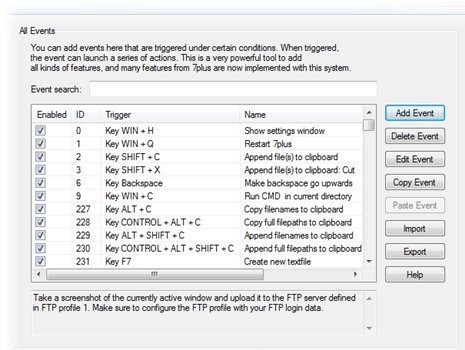
A parte principal do 7plus controla quase todas as funções extras que ele adiciona. Todas elas estão listadas de forma semelhante a do gerenciador de tarefas, sendo que as informações mais importantes são o “Trigger”, que representa o botão de gatilho para uma ação do aplicativo (como uma combinação de teclas ou cliques do mouse) e o “Name”, que descreve o efeito do evento.
Se quiser saber mais sobre uma determinada função, selecione-a para que mais dados sejam mostrados no quadro logo ao fim da lista.
Para filtrar os tipos de eventos, o método mais simples para é selecionar uma das sublistas do “All Events”, para que ele faça todo o trabalho sozinho. Mas, se você está atrás de uma função específica, apenas entre com o nome dela no campo “Event Search”.
Controle de eventos
Daqui, você também pode controlar quase todos os eventos do 7plus. Para isso, use os botões localizados na lateral direita da janela:
- Add Event: cria um novo gatilho através da nova janela aberta. É preciso preencher com atenção todos os campos, para que eles funcionem corretamente;
- Delete Event: apaga eventos selecionados;
- Edit Event: abre uma janela idêntica a do “Add Event”, para que você altere o funcionamento de outros eventos;
- Import: adiciona arquivos de eventos salvos em XML;
- Export: Salva um evento como arquivo XML.
Lembre-se de usar essas funções com cuidado, pois configurações mal feitas podem trazer efeitos indesejados.
Accessor
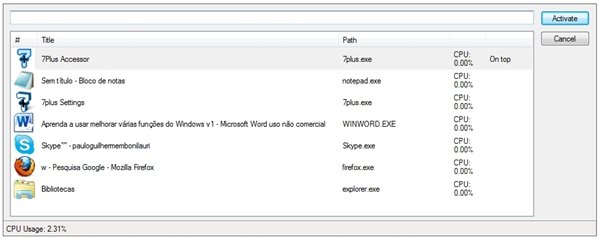
O Accessor é um plugin do 7plus que age como sistema de busca. Para ativá-lo, pressione as teclas Alt+Espaço. Dali, tudo que você precisa fazer é digitar o nome do que você está procurando. Se alguns dos resultados estão sendo apenas incômodos, vá até a opção “Accessor Plugins” e desmarque o plugin correspondente mostrado na lista.
Há também a opção de criar palavras-chave para serem usadas no sistema. Para isso, vá ao menu “Accessor Keywords”, pressione o botão “Add keyword”, entre com o nome que será usado como atalho na área “Keyword” e digite o endereço desejado. Lembre-se de que esse modo só aceita páginas de internet e pastas do computador. Se quiser apagar um dos itens, selecione-o e clique em “Delete keyword”.
Fast Folders
Esta é uma função de grande utilidade para quem costuma ter montes de pastas, mas gosta de acessar algumas com uma frequência maior. Com ela, é possível criar atalhos de pastas do computador para serem acessados através do teclado numérico, de forma semelhante à discagem rápida de um celular.
Os passos para fazer isso são extremamente simples: vá até a pasta desejada, segure Ctrl e escolha o número a que você deseja agregar o atalho. Agora, quando você quiser usá-lo, aperte a tecla correspondente para ser levado até ela. Lembrando que, para isso, você precisa estar usando o Windows Explorer.
Você pode também adicionar esses caminhos à barra de ferramentas do Explorer e até mesmo retirar os itens comuns dela, marcando a primeira e segunda opções respectivamente.
Explorer Tabs
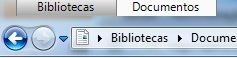
Se você gosta de usar abas em seus navegadores, prepare-se para usar muito o Explorer Tabs. Ele adiciona o mesmo sistema ao seu Windows Explorer, que pode ser ativado através das teclas Ctrl+T.
Nessa janela, é possível configurar as seguintes opções do aplicativo:
- Use Tabs in Explorer: ativa e desativa o sistema de abas;
- Create tabs: permite que você escolha entre fazer a nova aba aparecer logo ao lado da atual ou no fim da “fila”;
- Tab startup path: inicia as pastas das novas abas sempre no caminho selecionado;
- Activate tab on tab creation: deixa a aba selecionada em primeiro plano;
- Close all tabs when window is closed: fecha todas as abas simultaneamente à janela;
- On tab close: escolhe se a aba para qual você vai, quando uma aba é fechada, é a que está à direita ou à esquerda dela;
- Middle mouse button on folder: permite que você escolha entre abrir pastas em novas janelas ou abas, quando selecionadas com o botão do meio do mouse.
FTP Profiles
Um método simples e rápido para você adicionar arquivos ao seu site: após cadastrar seus dados de perfil FTP no 7plus, você pode enviar dados para sua página de internet simplesmente clicando no item com o botão direito do mouse e selecionando a opção “Upload”.
Hotstrings
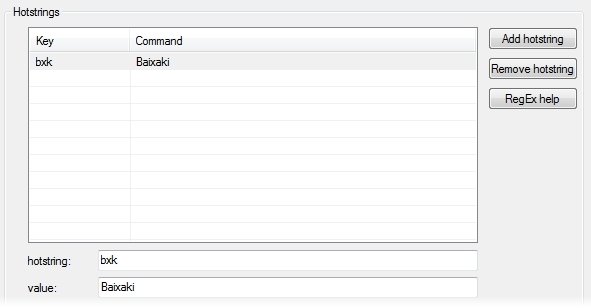
Nesta janela, você pode cadastrar abreviações e deixar que o programa as transformem em suas versões completas. Para isso, apenas clique em “Add hotstring”, digite a sigla no campo “hotstring” e insira o texto inteiro na área “value”. Vale lembrar que você deve usar apenas palavras que não sejam usadas em textos normalmente, ou o programa vai acabar alterando o que não deve.
Windows
Compreende diversas funções menores para controlar o Windows, como poder mover janelas segurando o botão Alt e arrastando-as com o mouse, além de ativar o modo Aero Flip 3D sempre que você levar sua seta até o canto superior esquerdo da tela. Se algumas ferramentas não estiverem funcionando completamente, lembre-se de que pode ser culpa do seu sistema operacional, pois o 7plus tem maior compatibilidade com o Windows 7.
Misc
A última opção configurável da janela possui algumas poucas características que podem ajudar no trabalho, embora não sejam tão usadas, como ativar seu controle de vídeo game para computador como controle remoto ou ativar o Ctrl+Backspace em todas as caixas de texto.
.....
Agora você já pode navegar em meio a esse vasto programa, configurando diversas características do Windows sem medo. Aproveite para deixar seu PC com a sua cara e dizer o que achou do passo a passo nos comentários.